- مؤلف Abigail Brown [email protected].
- Public 2024-01-07 19:00.
- آخر تعديل 2025-01-24 12:01.
إذا حاولت في أي وقت تشغيل أمر على Windows حيث كنت بحاجة إلى حقوق إدارية ، فمن المحتمل أنك صادفت تنبيه خطأ النظام 5. قد يكون هذا محبطًا ، خاصةً عندما تحتاج حقًا إلى تشغيل الأمر. لحسن الحظ ، من السهل جدًا إصلاح مشكلة خطأ النظام 5 على أنظمة التشغيل Windows 10 و 8 و 7.
ستعمل الحلول المدرجة أدناه لتجاوز خطأ النظام 5 حدث على أنظمة التشغيل Windows 10 و 8 و 7.
أسباب ظهور رسالة "حدث خطأ في النظام 5"
يتفاجأ معظم الناس عندما يرون خطأ "حدث خطأ في النظام 5" عند استخدام موجه أوامر Windows ، لأن معظم الأوامر لا تتطلب وصول المسؤول.ومع ذلك ، إذا حاولت استخدام أحد أوامر المسؤول هذه ، فستظهر هذه المشكلة.
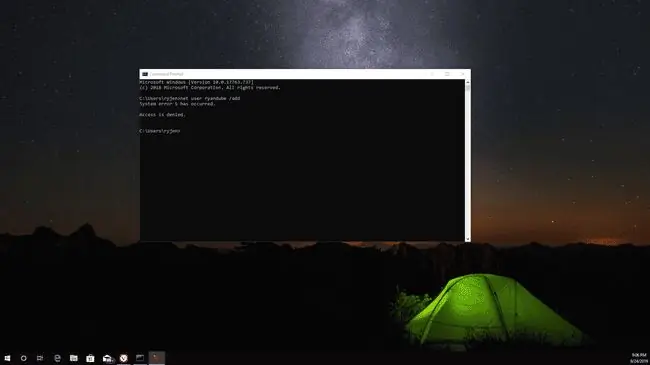
إنه مكافئ لخطأ "تم رفض الوصول". إذا حاولت كتابة أمر مثل "net user" ، والذي يتطلب وصول (مسؤول) مرتفع ، فسترى رسالة خطأ النظام 5. يمكن أن تظهر هذه الرسالة حتى إذا كنت تعتقد أن لديك حقوق المسؤول على الكمبيوتر.
كيفية إصلاح خطأ النظام 5 على Windows
إن أبسط حل لخطأ النظام 5 هو تشغيل موجه الأوامر كمسؤول. إليك كيفية القيام بذلك.
يفترض هذا الحل أن لديك وصول المسؤول على الكمبيوتر. إذا لم تقم بذلك ، سترى خطأ عندما تحاول فتح موجه الأوامر كمسؤول.
-
الحل الأسهل هو تشغيل موجه الأوامر كمسؤول. حدد الزر Start ، واكتب " Command Prompt ،" ثم انقر بزر الماوس الأيمن فوق موجه الأوامر ، وحدد تشغيل كمسؤول.

Image هناك طرق أخرى يمكنك استخدامها لتشغيل موجه الأوامر بوصول مرتفع.
-
إذا تم تمكين التحكم في وصول المستخدم على نظامك ، فسترى مطالبة تطلب أذونات لإجراء تغييرات على النظام. حدد نعمللمتابعة.

Image -
الآن ، عندما تكتب نفس الأمر الذي يتطلب التحكم على مستوى المسؤول ، سينتهي الأمر بدون رسالة خطأ النظام 5.

Image
تعطيل التحكم في وصول المستخدم
إذا كنت لا تريد التعامل مع مربع رسالة UAC المزعج ، فيمكنك تعطيل التحكم في وصول المستخدم.
-
افتح قائمة ابدأ ، واكتب " UAC " في شريط البحث ، ثم حدد تغيير إعدادات التحكم في وصول المستخدم.

Image -
في نافذة إعدادات التحكم في حساب المستخدم ، حرك شريط التمرير لأسفل إلى لا تخطر أبدًا.

Image - حدد موافقللإنهاء. بمجرد تعطيل التحكم في وصول المستخدم ، لن تضطر إلى التعامل مع التحذير المنبثق للسماح بوصول موجه الأوامر لإجراء تغييرات على نظامك.






